Raziskovalec v Windows 11 vam pomaga hitro in preprosto pridobiti datoteke, ki jih potrebujete.
Če jo želite preveriti Windows 11, jo izberite v opravilni vrstici ali začetnem meniju ali na tipkovnici pritisnite tipko Windows + E.
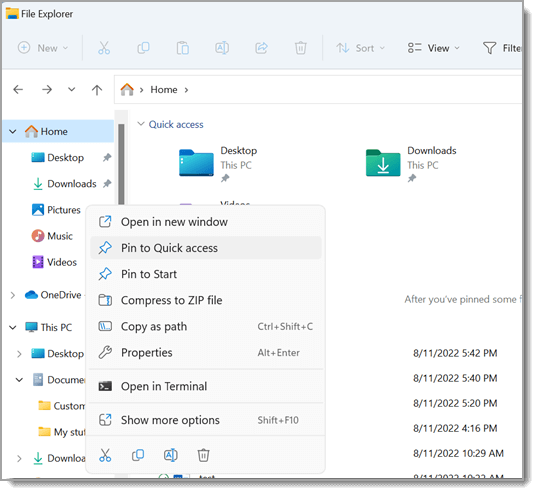
Uporaba Raziskovalca:
-
Če želite pripeti mapo v hitri dostop, z desno tipko miške kliknite (ali pritisnite in pridržite) mapo in izberite Pripni v hitri dostop.
-
Če želite dati datoteko v skupno rabo, jo izberite in nato na traku izberite Skupna raba.
-
Če želite premakniti mesto datoteke ali mape, jo izberite in nato na traku izberite Izreži. Pomaknite se na novo mesto in izberite Prilepi .
Opomba: Za datoteke in mape v hitrem dostopu boste morali z desno tipko miške klikniti (ali pritisniti in pridržati) in izbrati Odpri, preden lahko izrežete in prilepite.
-
Če želite spremeniti način prikaza elementov v Raziskovalcu, izberite Pogled na traku in izberite med prikazom ikon, seznamov, podrobnosti in še več.
-
Če želite zmanjšati prostor med datotekami, izberite > stisnjenem pogledu.
-
Če želite poiskati ustrezne datoteke iz računalnika in oblaka, iščite na domači strani Raziskovalca.
Opomba: Vpišite se v svoje račune v oblaku z začetnega zaslona > nastavitve > Računi, da omogočite iskanje v oblaku.
V Raziskovalcu je na voljo nov, poenostavljen priročni meni, ki omogoča preprostejši dostop do priljubljenih ukazov. Z desno tipko miške kliknite datoteko, da odprete nov priročni meni. Če želite več informacij, glejte Iskanje elementov v priročnem meniju Raziskovalca.
Mnogo stvari v življenju s starostjo postaja vse boljših in enako je z Raziskovalcem. Če jo želite preveriti Windows 10, izberite njegovo ikono v opravilni vrstici ali začetnem meniju ali na tipkovnici pritisnite tipko Windows + E.
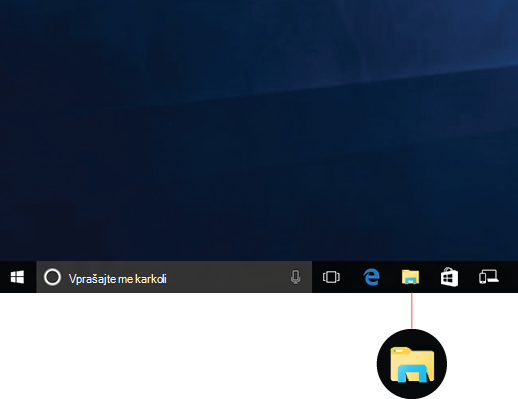
Tukaj je nekaj pomembnejših sprememb za Windows 10:
-
OneDrive je zdaj del Raziskovalca. Če želite hiter pregled delovanja storitve OneDrive v računalniku.
-
Ko se Raziskovalec odpre, se prikaže hitri dostop. Tukaj so navedene pogosto uporabljane mape in nedavno uporabljene datoteke, tako da vam ni treba brskati po mapah, da jih najdete. Priljubljene mape lahko tudi pripnete v hitri dostop, tako da jih imate vedno pri roki. Za več informacij glejte Pripenjanje, odstranjevanje in prilagajanje elementov v hitrem dostopu.
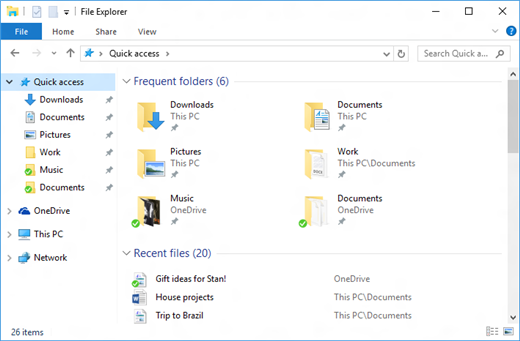
-
Zdaj lahko z aplikacijami datoteke in fotografije delite z drugimi kar prek Raziskovalca. Izberite datoteke, ki jih želite deliti z drugimi, pojdite na zavihek Skupna raba, izberite gumb Skupna raba in nato izberite aplikacijo. Za več informacij o možnostih deljenja z drugimi glejte Deljenje datotek z drugimi v Raziskovalcu.
Če ste do zdaj uporabljali Windows 7, je tukaj še nekaj razlik:
-
»Moj računalnik« se zdaj imenuje »Ta računalnik« in namizju ni več privzeto prikazan. Če želite prebrati več o tem, kako možnost »Ta računalnik« dodate na namizje ali v začetni meni, glejte Moj računalnik je zdaj Ta računalnik.
-
Tudi knjižnice ne bodo prikazane v Raziskovalcu, razen če to želite. Če jih želite dodati v levo podokno, izberite zavihek Pogled v > Krmarjenje in > Pokaži knjižnice.











